
Экранный диктор в Windows 10 - это функция, встроенная в операционную систему, и предназначен для людей с ограниченными возможностями по зрению. Но это может использовать любой пользователь, если ему будет удобнее в то время. По умолчанию он имеет определенный голос, который некоторых людей может не совсем убедить. Хотя в самой системе он дает нам другие голоса.
Это так называемые голоса TTS, которые мы можем использовать для изменить способ, которым рассказчик Windows 10 разговаривает с нами. И получить доступ к этим другим голосам очень просто. Поэтому мы покажем вам это ниже.
Прежде всего, нам нужно перейти к настройке Windows 10. Там, среди всех параметров, которые появляются на экране, мы должны перейти к опции доступности. Оказавшись внутри, мы должны посмотреть на меню, которое появляется в левом столбце.
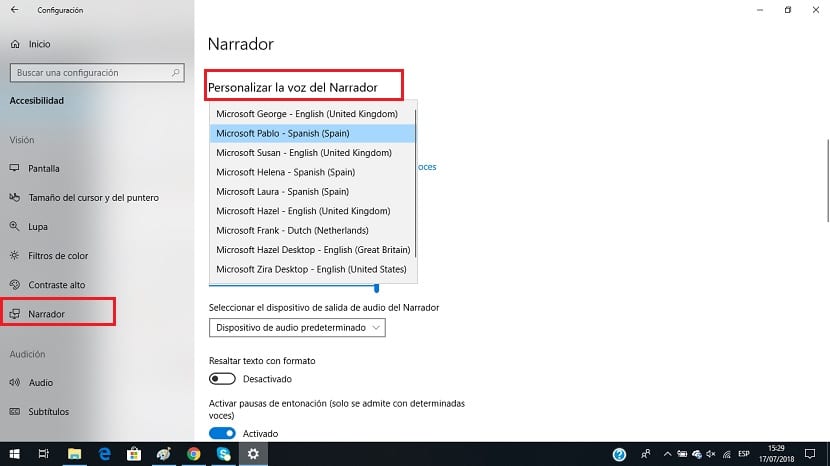
Один из вариантов в нем - рассказчик. Щелкаем по нему, и на экране отображаются все параметры, относящиеся к рассказчику. Один из них это называется "настройка голоса рассказчика". Поэтому мы должны щелкнуть по нему. Мы увидим выпадающий список.
При нажатии на этот раскрывающийся список у нас есть несколько вариантов.. Мы можем выбрать тот, который нам нужен, и, таким образом, мы можем легко изменить голос диктора Windows 10. В идеале мы можем слушать его и, таким образом, выбирать тот, который наиболее удобен или приятен для нас.
После того, как вы его выбрали, нам просто нужно выйти из этого раздела и так что мы уже изменили голос диктора в Windows 10. Как видите, действия очень просты, и вы можете в любой момент изменить голос рассказчика на своем компьютере. Вы когда-нибудь использовали рассказчика?